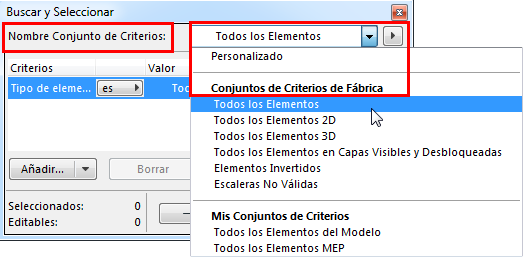
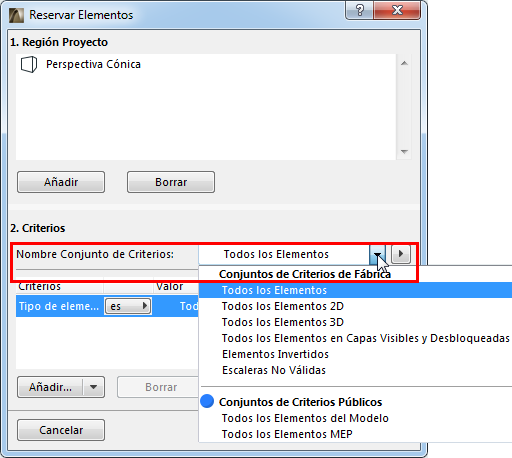
Conjuntos de Criterios Predefinidos
Muchas funciones de ARCHICAD requieren especificar elementos por criterios. Puede definir estos criterios manualmente. Pero para optimizar la búsqueda de elementos, puede usar Conjuntos de Criterios personalizados ya existentes, en las siguientes funciones:
•Buscar y Seleccionar
•Detección de Colisión
•Reservar Elementos por Criterios (Teamwork)
Conjuntos de Criterios de Fábrica
Desde el desplegable de Nombre Conjunto de Criterios, elija opcionalmente un Conjunto de Criterios de Fábrica:
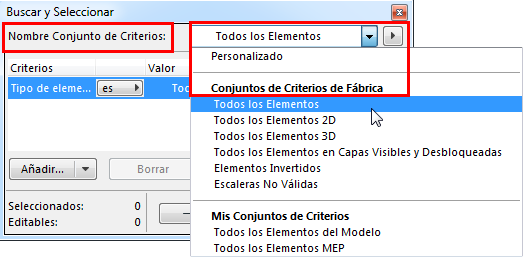
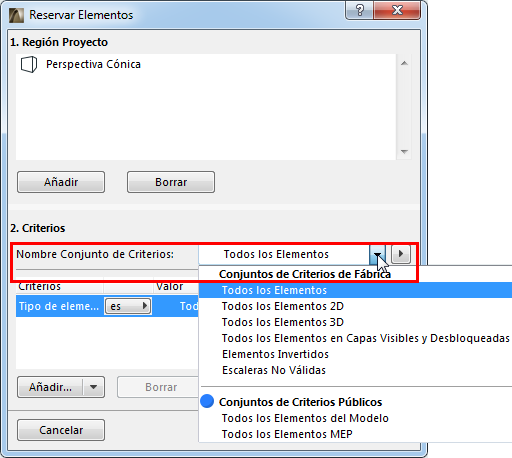
•Todos los Elementos
•Todos los Elementos 2D
•Todos los Elementos 3D
•Todos los Elementos en Capas Visibles y Desbloqueadas
•Elementos Invertidos
Ver Elementos Invertidos.
•Escaleras No Válidas
Ver Escaleras con Vínculo Superior y Altura de Piso Cambiada.
Los Conjuntos de Criterios de Fábrica no pueden ser modificados.
Nota: El Conjunto de Criterios de Fábrica “Todos los elementos de las capas desbloqueadas y visibles” está diseñado para ajustarse a un flujo de trabajo en el que el responsable del proyecto establezca vistas definidas de forma específica para su uso en Teamwork. Puede crear varias vistas a partir de un solo punto de vista y después modificar los estados de capas en cada vista; ajuste las capas de elementos que en conjunto sean lógicamente visibles y editables (con el resto de elementos no relevantes bloqueados) y después asigne el nombre correspondiente a la vista. Por ejemplo, una vista llamada “Planta Cubiertas" podría colocar todos los paneles y las estructuras mecánicas en capas visibles y editables. De esta forma, el usuario designado reservaría los elementos de la vista Planta Cubiertas utilizando el conjunto de criterios incorporado “Elementos de las capas desbloqueadas y visibles".
Los Conjuntos de Criterios Públicos (Teamwork) y Mis Conjuntos de Criterios aparecerán listados si ya ha definido y ha guardado conjuntos de criterios personalizados.
Definir y Almacenar Conjuntos de Criterios Propios
Para guardar un Conjunto de Criterios:
1.Establezca los criterios a su gusto. El Nombre Conjunto de Criterios estará ahora “Personalizado”.
2.Junto al campo Nombre de Conjunto de Criterios, haga clic en el botón desplegable para acceder a los comandos correspondientes. Haga clic en Guardar como.
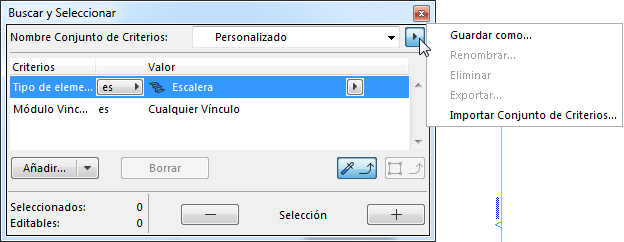
3.En el cuadro de diálogo que aparece, especifique un nombre para el Conjunto de Criterios y haga clic en Almacenar.
En Teamwork: Elija Conjunto de Criterios Público (para que quede disponible para todos los usuarios del proyecto) o Mi Conjunto de Criterios (si no desea compartirlo).
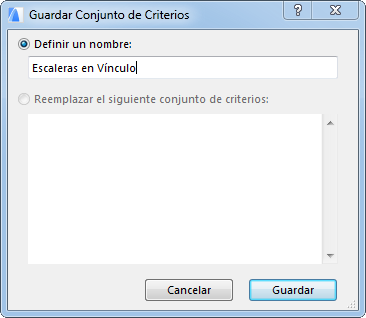
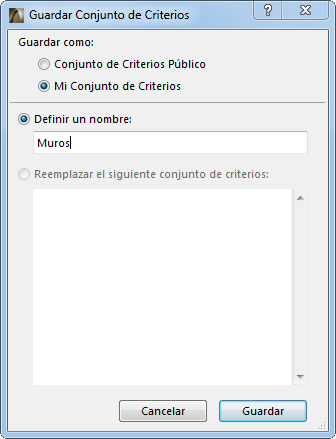
Sus Conjuntos de Criterios personalizados están almacenados en el elemento desplegable Conjunto de Criterios, en “Mis Conjuntos de Criterios”.

Utilice los comandos del elemento desplegable para gestionar sus Conjuntos de Criterios: Cambiar Nombre, Eliminar, Exportar e Importar (como archivos .xml).
Conjuntos de Criterios Públicos en Teamwork
En un Proyecto Teamwork: Son conjuntos de criterios que ha creado y guardado como Conjunto de Criterios Público (ver arriba). Estos conjuntos de criterios son parte del proyecto Teamwork compartido.
Los Conjuntos de Criterios Públicos se pueden reservar a través del cuadro de diálogo Buscar y Seleccionar; haga clic en Reservar Conjuntos de Criterios Públicos en el menú desplegable Nombre de Criterios. Los Conjuntos de Criterios Público aparecen subrayados si aún no se han enviado al servidor.
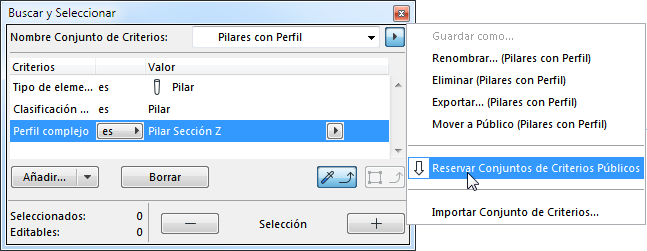
Esta reserva implica que sólo usted tiene derecho a modificar cualquiera de los Conjuntos de Criterios almacenados. Sin embargo, cualquier usuario (independientemente de su estado de reserva) puede crear, utilizar y almacenar nuevos Conjuntos de Criterios.
Nota: “Mis Conjuntos de Criterios” no están compartidos, y no pueden ser reservados.